Шта је дубоко повезивање?

Дубоко повезивање је техника преусмеравања корисника у тренду. Сазнајте више о дубоком повезивању овде да бисте га користили за повећање саобраћаја на веб локацији или у апликацији.
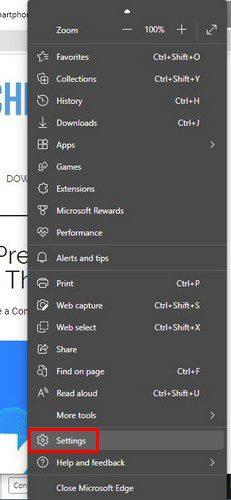
Желите да видите садржај што је брже могуће када приступите страници. Што дуже траје учитавање сајта, већа је вероватноћа да ћете напустити. Захваљујући кешу, искуство претраживања је брже. Али пошто се праве нове кеш датотеке, пре или касније, оне могу заузети добар простор.
Да бисте задржали своје искуство прегледања на најбољи могући начин, добра је идеја да обришете кеш у Едге претраживачу како бисте такође могли да избегнете проблеме у вези са кешом. Чак и ако немате много слободног времена, брисање кеша неће потрајати дуго и учиниће да ваш претраживач ради боље.
Како избрисати Мицрософт Едге претраживач
Када се прегледач отвори, кликните на три тачке у горњем десном углу. Кликните на Подешавања .

Када сте у подешавањима, кликните на Приватност, претрага и услуге на левој страни. Померите се мало надоле и требало би да видите одељак Обриши податке прегледања .

Појавиће се дугме Изаберите шта да обришете. Кликните на њега и видећете различите опције онога што можете да обришете. Имајте на уму да ако сте пријављени на свој налог, ово ће обрисати кеш за све уређаје на које сте пријављени. Одјавите се са уређаја на којима не желите да обришете кеш меморију.

Опозовите избор у пољима за све што желите да задржите. У дну ћете видети на који налог ће се ово превлачење применити. Уверите се да бришете кеш за прави налог. Када будете спремни, кликните на плаво дугме Обриши одмах. Такође, уверите се да сте изабрали колико уназад желите да Едге избрише све.
Кликните на опцију Временски опсег и можете бирати између различитих временских опција као што су:

Обришите кеш кад год је ваша блиска ивица
Ако не желите да ручно обришете кеш меморију, постоји нешто што можете да урадите поводом тога. Можете га подесити тако да се кеш брише кад год затворите Едге. Испод опције Изаберите шта да обришете податке прегледања, видећете опцију за брисање кеша сваки пут када затворите прегледач.

Видећете различите опције које можете изабрати, на пример, лозинке. Ако треба нешто да обришете, Едге ће вас обавестити испод опције. На пример, ако имате сачуване лозинке, то ће показати колико сте лозинки сачували. На тај начин можете да их погледате пре него што их избришете. Видећете и име сајта чију сте лозинку сачували у прегледачу.
У колачићима и другим подацима о сајтовима можете додати сајт који желите да искључите кликом на ову опцију. Кликните на дугме Додај и унесите адресу сајта. Ово је нешто што можете да урадите само на Едге-у на рачунару, а не на Андроид уређају.

Како избрисати кеш на Мицрософт Едге - Андроид
Такође је могуће обрисати кеш меморију на Едге-у помоћу Андроид уређаја. То можете учинити тако што ћете урадити следеће. Када отворите апликацију, додирните три тачке на дну екрана. Појавиће се мени са дна; додирните Подешавања.

Када сте у подешавањима, додирните Приватност и безбедност, а затим опцију Обриши податке прегледања. На врху ћете видети опцију за брисање података прегледања по изласку. Укључите га да бисте омогућили. Не заборавите да примените и временски опсег тако да Едге зна колико уназад желите да избришете кеш. Испод те опције видећете различите ствари које можете да избришете брисањем података прегледања. Можете бирати између опција као што су:
Закључак
Када ваш претраживач сачува кеш меморију, ваше искуство претраживања је боље. Ствари се брже учитавају, а ви можете брже да погледате шта вам је потребно. Такође, ако су те информације и даље у вашем претраживачу, хакери им могу лако приступити. Такође бисте могли да гледате стари дизајн странице ако је ажуриран. Колико често мислите да ћете чистити кеш на Едге-у? Обавестите ме у коментарима испод и не заборавите да поделите чланак са другима на друштвеним мрежама,
Дубоко повезивање је техника преусмеравања корисника у тренду. Сазнајте више о дубоком повезивању овде да бисте га користили за повећање саобраћаја на веб локацији или у апликацији.
АР је следећа велика ствар интернета за забаву, посао или посао. Научите детаљно АР облак да бисте постали информисани корисник.
Користите Мицрософт Едге Дроп и лако делите датотеке и поруке између уређаја пратећи ове кораке прилагођене почетницима.
Погледајте како је лако сачувати и делити руте на Гоогле мапама на рачунару и на Андроид-у. Погледајте ове кораке прилагођене почетницима.
Волим да забављам своје комшије тако што мењам своју Ви-Фи мрежу у друга смешна имена. Ако тражите идеје за смешно Ви-Фи име, овде
Гмаил је вероватно један од најбољих сервиса за е-пошту који су данас доступни, нудећи низ импресивних функција које комуникацију чине ефикаснијом и
Дисцорд корисничко име је неопходно из неколико разлога, јер служи као ваш јединствени идентификатор на платформи и омогућава вам да комуницирате са другим
Режим без архивирања Гоогле Цхроме-а је згодна функција која вам омогућава да претражујете интернет без чувања историје прегледања. Међутим, један недостатак
Откријте како можете да пронађете и користите Реадер Моде и за Цхроме и за Фирефок. Ево једноставних корака које треба пратити.
Да ли тражите одрживу опцију за хостовање веб локација? Научите разлику између наменског сервера и сервера за дељени хостинг.







